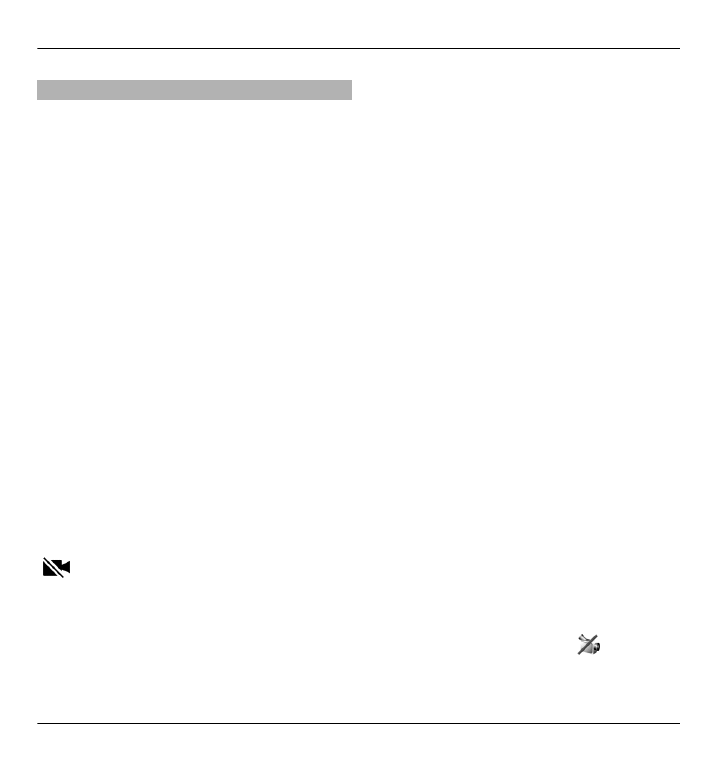
Een video-oproep plaatsen
Wanneer u een video-oproep doet
(netwerkdienst), ziet u een video in
real-time van uzelf en de ontvanger van
de oproep. De ontvanger van de video-
oproep krijgt het live-videobeeld of het
videobeeld dat door de camera in uw
apparaat wordt vastgelegd, te zien.
U kunt alleen een video-oproep doen als
u een USIM-kaart heeft en zich in het
dekkingsgebied van een 3G-netwerk
bevindt. Neem contact op met uw
netwerkserviceprovider voor
beschikbaarheid van en abonnementen
op video-oproepdiensten.
Een video-oproep is alleen mogelijk
tussen niet meer dan twee partijen. De
video-oproep kan worden gedaan aan
een compatibele mobiele telefoon of
een ISDN-client. Video-oproepen zijn
niet mogelijk als een andere spraak-,
video- of gegevensoproep actief is.
geeft aan dat u het versturen van
video vanaf uw apparaat hebt
geweigerd. Selecteer
Menu
>
Bed.
paneel
>
Instellingen
en
Telefoon
>
Oproep
>
Afbeeld. in video-oproep
als u liever stilstaand beeld verstuurt.
Ook al hebt u het verzenden van video
tijdens een video-oproep geweigerd,
dan worden toch kosten voor een video-
oproep in rekening gebracht. Raadpleeg
uw serviceprovider voor tarieven.
1 Als u een video-oproep wilt starten,
voert u het telefoonnummer in in de
stand-by modus, of selecteert u
Contacten
en een contact.
2 Selecteer
Opties
>
Bellen
>
Video-oproep
.
Het starten van een video-oproep
kan enige tijd duren.
Wachten op
videoafbeelding
wordt
weergegeven. Als de oproep
mislukt, bijvoorbeeld omdat video-
oproepen niet worden ondersteund
door het netwerk of omdat het
ontvangende apparaat niet
compatibel is, wordt u gevraagd of
u een gewone oproep wilt plaatsen
of een SMS- of multimediabericht
wilt verzenden.
De video-oproep is actief wanneer u
twee video-afbeeldingen ziet en
het geluid hoort via de luidspreker.
De ontvanger van de oproep kan de
verzending van video ( )
weigeren. In dat geval hoort u
alleen geluid en wordt er mogelijk
Oproepen tot stand brengen 43
© 2010 Nokia. Alle rechten voorbehouden.
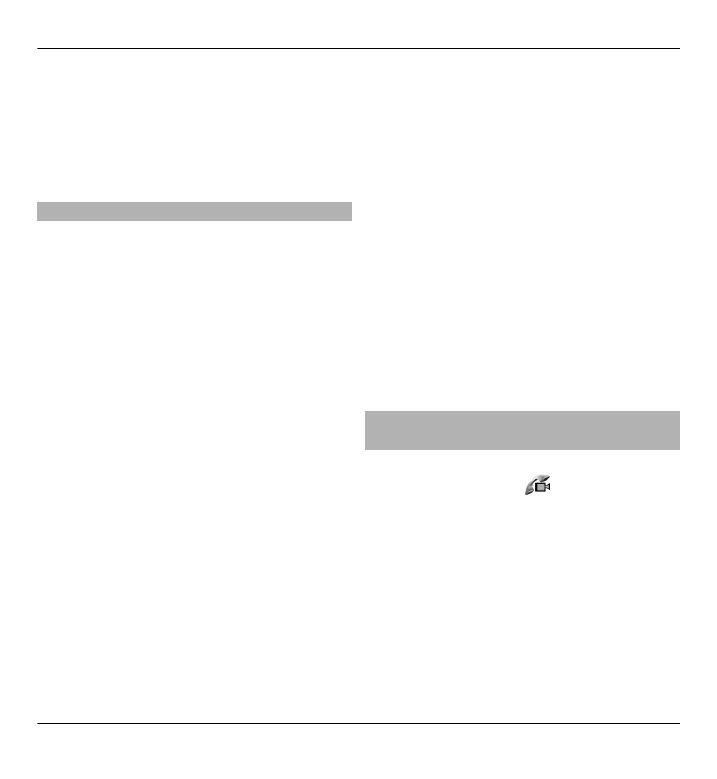
een foto of een grijze
achtergrondafbeelding
weergegeven.
3 Druk op de end-toets als u het
videogesprek wilt beëindigen.